"Comment enregistrer la vidéo en direct de Peacock sur l'ordinateur ?" "Puis-je enregistrer sur Peacock ?"
En tant que service de streaming vidéo, Peacock offre aux utilisateurs la méthode pour regarder des émissions de télévision, des sports et des films en ligne. Les gens peuvent trouver leurs favoris sur cette plateforme de streaming. Pendant ce temps, certains utilisateurs pensent qu'ils peuvent enregistrer sur Peacock ? Comme l'enregistrement d'une vidéo en streaming n'est pas une tâche facile, il est utile de trouver une méthode pour l'enregistrer sans écran noir. En outre, l'audio peut également être capturé.
Ici, dans cet article, vous apprendrez la méthode efficace pour enregistrer sur Peacock.
- Partie 1. Pouvez-vous enregistrer sur Peacock ?
- Partie 2. Comment enregistrer sur Peacock sous Windows
- Partie 3. FAQ sur l'enregistrement sur Peacock
Pouvez-vous enregistrer sur Peacock ?
Vous devez savoir qu'il n'y a pas de stockage DVR cloud dans Peacock. Par conséquent, il est difficile de trouver une méthode par défaut pour enregistrer une vidéo en streaming sur Peacock. Cependant, vous pouvez essayer une méthode externe pour enregistrer des émissions de télévision dessus.
Lorsque vous utilisez des méthodes d'enregistrement d'écran efficaces, vous pouvez enregistrer sur des services de streaming comme Peacock. En outre, il est possible d'enregistrer des vidéos en streaming avec de l'audio, y compris l'audio système et externe. Mais surtout, vous devez respecter les conditions d'utilisation de la plateforme et les lois sur le droit d'auteur de votre pays. Sinon, il peut y avoir violation de la loi. Pour trouver plus de détails sur l'enregistrement des services de streaming, trouvez la réponse dans la partie suivante.
Comment enregistrer sur Peacock sous Windows/Mac
Pour enregistrer une vidéo en streaming sur un PC Windows, choisissez un logiciel d'enregistrement d'écran comme EaseUS RecExperts. Sans perte de qualité, vous pouvez facilement capturer des services de streaming en ligne comme Peacock. Non seulement l'enregistrement de Peacock, mais vous pouvez également enregistrer YouTube TV et d'autres émissions de télévision sur votre ordinateur.
De plus, cet enregistreur d'écran fournit la fonction d'enregistrement programmé pour capturer la vidéo lorsque vous êtes à l'extérieur. En définissant la durée de début et de fin, vous pouvez facilement capturer les émissions de télévision avec une haute qualité.
Pour les utilisateurs de Mac, cet enregistreur d'écran répond également à vos besoins. Vous pouvez enregistrer une vidéo en streaming avec un son externe ou système. De plus, il peut enregistrer l'audio interne sur Mac uniquement, ce qui signifie que c'est une méthode pratique pour enregistrer l'audio de vos émissions de télévision en ligne uniquement. De plus, le format de sortie peut également être choisi.
Caractéristiques principales :
- Enregistrer une vidéo en streaming sur Windows/Mac
- Capturer l'audio, la webcam, le jeu et l'écran
- Enregistrement d'écran Netflix avec audio (système/externe)
- Meilleur enregistreur vidéo/audio en streaming sans limite de temps
Commencez à enregistrer votre vidéo en streaming maintenant ! Aucune inscription n'est nécessaire.
Enregistrement d'écran sur Peacock :
Avant d'enregistrer la vidéo en streaming, créez un compte dans Peacock. Ensuite, choisissez le contenu à enregistrer.
Étape 1. Lancez EaseUS RecExperts sur votre ordinateur. La première option, "Plein écran" , peut vous aider à tout capturer sur votre écran. Si vous lisez la vidéo en streaming en mode plein écran, cela vous convient.
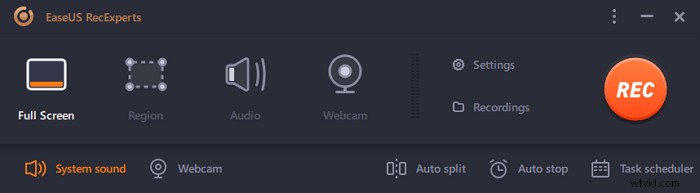
Étape 2. Si vous lisez la vidéo en streaming dans une fenêtre, il serait préférable de sélectionner la "Région" option pour enregistrer uniquement la zone spécifique .
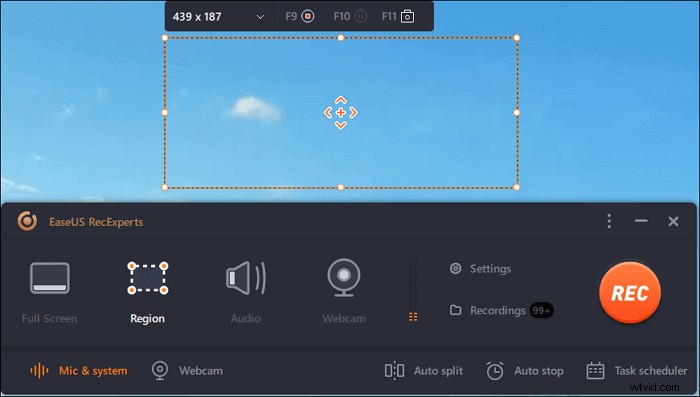
Étape 3. Assurez-vous que vous êtes en mode "Région". Ensuite, cliquez sur le bouton dans le coin inférieur droit pour sélectionner un son approprié source et réglez le volume . Après cela, cliquez sur le bouton "REC" pour commencer l'enregistrement.
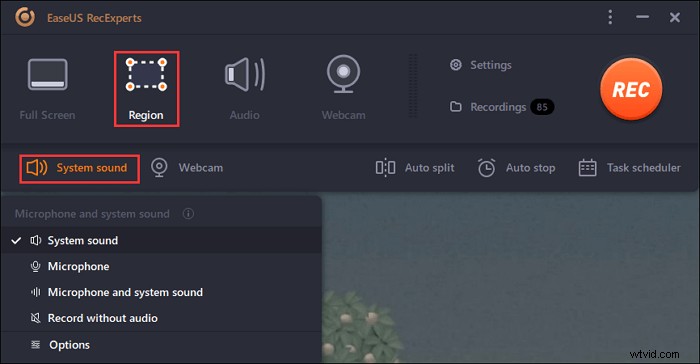
Étape 4. Il y aura une barre d'outils flottante sur votre écran lorsque vous enregistrez la vidéo. Les deux boutons qui s'y trouvent peuvent vous aider à mettre en pause ouarrêter l'enregistrement.
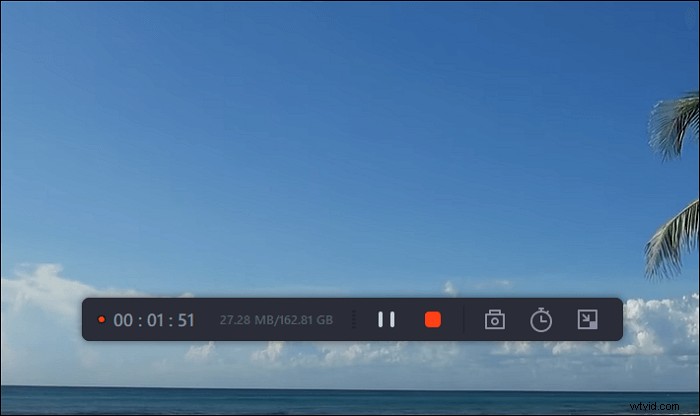
Étape 5. Si vous cliquez sur le bouton d'arrêt rouge, l'enregistrement sera terminé et la vidéo capturée sera sauvegardée sur votre ordinateur . Lorsque le lecteur multimédia intégré apparaît, vous pouvez afficher l'enregistrement et utiliser des outils pour découper il, extraire l'audio ou ajouter une partie d'ouverture et de fin .
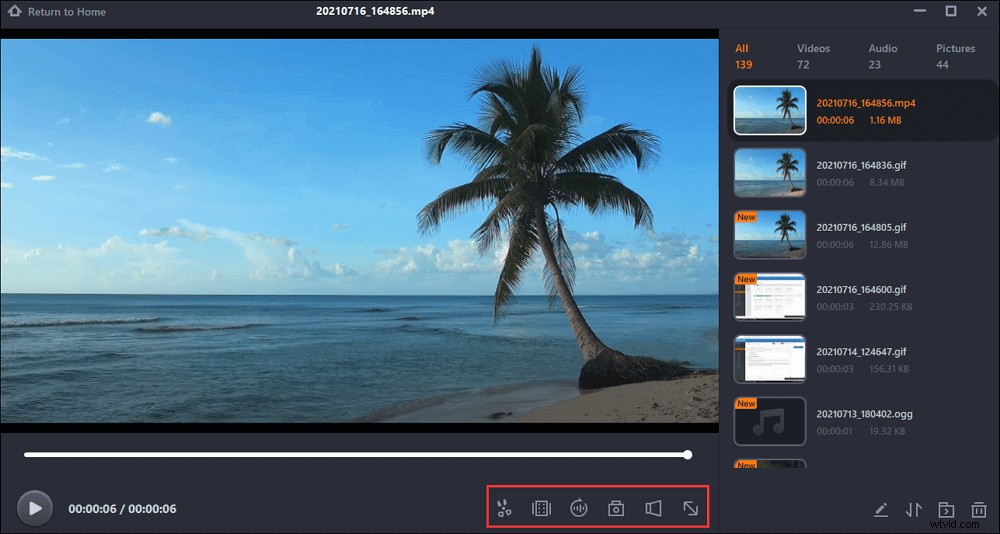
Que faire si vous souhaitez capturer l'audio attrayant d'une vidéo en streaming ? Vous ne pouvez enregistrer que le streaming audio. En même temps, il est accessible de choisir le format de sortie pour l'audio et la vidéo.

Comment enregistrer l'audio du bureau ?
Pour enregistrer uniquement de l'audio, trouvez la méthode dans le post ci-dessous. Peu importe que vous utilisiez Windows ou Mac, l'enregistreur audio mentionné est utile.

Conclusion
Bien qu'il n'y ait pas de solution d'enregistrement par défaut sur Peacock, certains enregistreurs externes peuvent être utiles. Cet article présente l'un des meilleurs logiciels d'enregistrement d'écran sur Windows et Mac. Les fonctionnalités qu'il offre sont utiles pour enregistrer de la vidéo et de l'audio en streaming. De même, son enregistrement programmé peut aider à enregistrer facilement des émissions de télévision.
En attendant, respectez les conditions d'utilisation de Peacock et respectez les lois sur le droit d'auteur de votre pays. Les vidéos de Peacock sont protégées par le droit d'auteur, vous devez donc tenir compte de l'utilisation de l'enregistrement. Sinon, il peut y avoir une violation de la loi sur le droit d'auteur.
FAQ sur l'enregistrement sur Peacock
Voici quelques informations pertinentes sur l'enregistrement sur Peacock.
Bien que Peacock propose des films et des émissions intéressants pour de nombreux utilisateurs, il n'y a pas de capacité de stockage DVR dans le cloud. De plus, la plupart des plateformes de streaming vidéo comme Peacock utiliseront une protection DRM efficace contre l'enregistrement. Il n'est pas facile d'enregistrer des émissions de télévision en streaming sans écran noir. Cet article présente une méthode utile.
Vous pouvez enregistrer des émissions vidéo en streaming avec des enregistreurs d'écran comme EaseUS RecExperts. Avant d'utiliser l'enregistreur d'écran, recherchez votre émission préférée dans le service de diffusion en continu.
1. Téléchargez et installez cet enregistreur vidéo en streaming.
2. Sur l'interface principale, cliquez sur "Plein écran" ou "Région" pour sélectionner la zone d'enregistrement.
3. Avant d'appuyer sur le bouton REC, vous pouvez cliquer sur l'option "Paramètres" pour modifier le format de sortie et autres.
4. Maintenant, cliquez sur "REC" rouge pour commencer à enregistrer la ressource de streaming.
Le DVR ne pouvant pas être connecté à des applications de streaming comme Peacock, il est difficile d'utiliser le DVR pour l'enregistrement Peacock.
